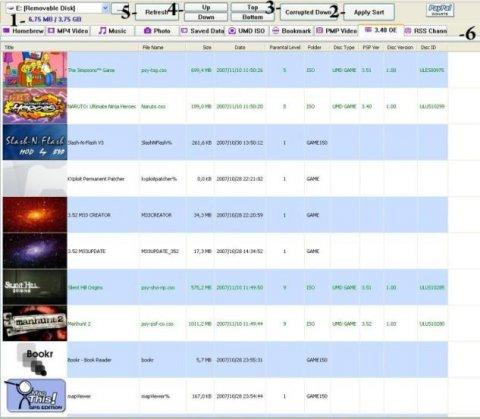PSPContentManager
10.11.07. Разместил: BVP

Описание:
Многофункциональная программа, для управления контентом на PSP с PC. Замечательная программа PSPContentManager просто необходима любому владельцу PSP, особенно пользователям Custom прошивок.
Удобство и функционал близки к идеалу, программа вобрала в себя функции всех
существовавших ранее аналогов (вроде
PGO, которая умела упорядочивать
список Хомбрю и убирать поврежденные данные, но была недоработана) и
может управлять всеми типами контента:
Homebrew, Video, Music, Photo,
Save Data, UMD ISO, Bookmarks. При этом, не обязательно подключать PSP
к PC по USB - программа можно работать с Memory Stick, подключённой
через кард-ридер, или с любым другим носителем. Думаю, список всех
возможностей мне перечислять не стоит, лучше вам самим просто (текущая версия 1.8) и попробовать!
Могу конечно рассказать об основных функциях программы, но всё же стоит попробывать самому!
В данной программе можно:
- Управлять всеми типами контента: Homebrew, Video, Music, Photo, Save Data, UMD ISO, Bookmarks.
- Вы можете например, сделать так, что бы самые лучшие проги и игры, были в самом вверху в меню PSP, т.е. полностью управлять контентом.
- Можете убрать иконки поврежденных файлов из меню PSP.
- Вы можете изменять иконки, звуки и так далее в играх и прогах.
Одним словом возможностей огромная куча, сам ещё во всех не разобрался , но программа очень порадовала! Советую всем! BVP =)
Инструкция:
1) Скачайте архив с программой <<_отсюда_>>.
2) Разархивируйте его. У Вас получится папка и в ней файл с расширением .ехе.
3) Запускайте его. У Вас открывается окно программы.
Все, программа готова к работе, никакой установки она не требует! Для более подробного описания прогамммы читайте ReadMe! Он на английском... Вывод - учите English =)
Для плохо знающих английских язык:
Могу конечно рассказать об основных функциях программы, но всё же стоит попробывать самому!
В данной программе можно:
- Управлять всеми типами контента: Homebrew, Video, Music, Photo, Save Data, UMD ISO, Bookmarks.
- Вы можете например, сделать так, что бы самые лучшие проги и игры, были в самом вверху в меню PSP, т.е. полностью управлять контентом.
- Можете убрать иконки поврежденных файлов из меню PSP.
- Вы можете изменять иконки, звуки и так далее в играх и прогах.
Одним словом возможностей огромная куча, сам ещё во всех не разобрался , но программа очень порадовала! Советую всем! BVP =)
Инструкция:
1) Скачайте архив с программой <<_отсюда_>>.
2) Разархивируйте его. У Вас получится папка и в ней файл с расширением .ехе.
3) Запускайте его. У Вас открывается окно программы.
Все, программа готова к работе, никакой установки она не требует! Для более подробного описания прогамммы читайте ReadMe! Он на английском... Вывод - учите English =)
Для плохо знающих английских язык:
Кликните на картинку для увеличиния!
Инструкция по работе с программой:
1 - Показывает свободное место на карте/общий объем карты.
2 - После всех изменений которые Вы произвели, Вы должны нажать на эту кнопку, это сохранит все Ваши изменения.
3 - Эта кнопка убирает все поврежденные файлы.
4 - Это позволяет перемещать игры/программы вверх/вниз, как Вам удобно.
5 - Вы подключили свою PSP к PC через USB, запустили эту программу и нажали эту кнопку, у Вас появилось содержимое Вашей карты.
6 - Вкладки.
Авторские права на инструкцию (не на программу! программа не моя, а вот описание полностью мое!) защищены!
Copyright PSPinfo (BVP)
Копирование авторских материалов преследуется по закону РФ =)
Вернуться назад